edge 关闭所有标签页显示/不显示对话框设置方法
1、Windows10 系统Microsoftedge浏览器显示/不显示【关闭所有标签页】的方法Windows10 系统Microsoft edge浏览器不显示【关闭所有标签页】方法一:点选【总是关闭所有标签页】,在关闭Microsoft edge浏览器时,不显示【关闭所有标签页】对话框。Microsoftedge浏览器,关闭所有标签页时,在弹出的要关闭所有标签页吗?的对话框中,点选【总是关闭所有标签页】,再点击:全部关闭,则下次再关闭所有标签页时,不会出现这个对话框了。
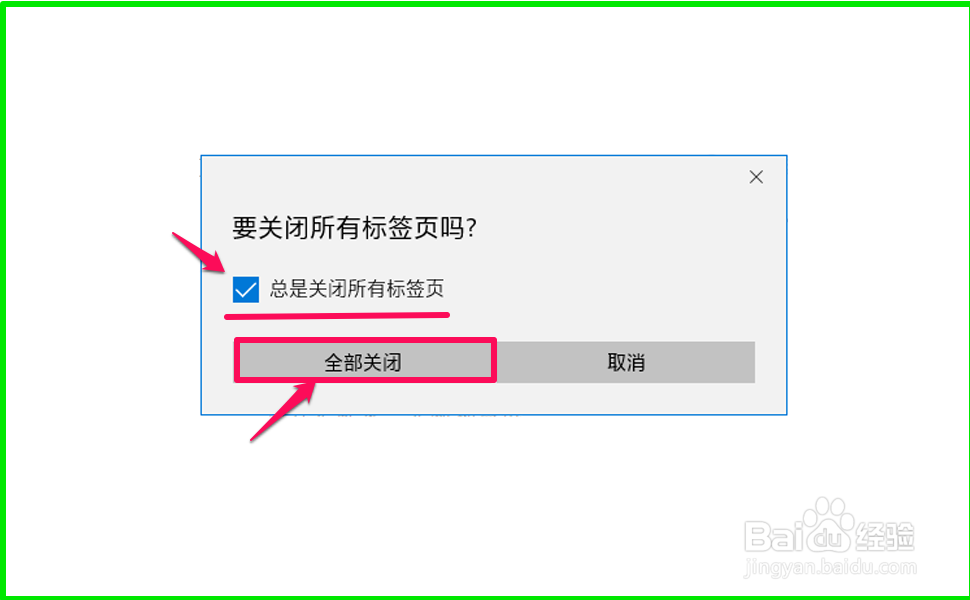
2、方法二:制作【不显示关闭所有标签.reg】注册表文件藜局腑载添加到注册表中,关闭Microsoft edge浏览器时,不显示【关闭所有标签页】对话框。将下面的内同柙丕牌容复制到记事本中:——————————————————————————————————Windows Registry Editor Version 5.00[HKEY_CLASSES_ROOT\Local Settings\Software\Microsoft\Windows\CurrentVersion\AppContainer\Storage\microsoft.microsoftedge_8wekyb3d8bbwe\MicrosoftEdge\Main]"AskToCloseAllTabs"=dword:00000000——————————————————————————————————
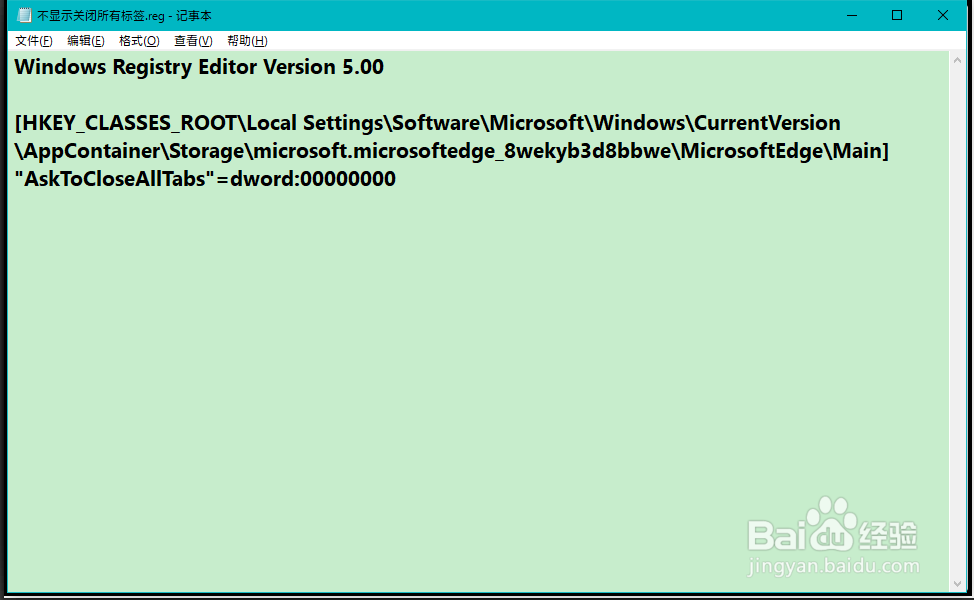
3、点击记事本窗口左上角的【文件】,在下拉菜单中点击【另存为】;
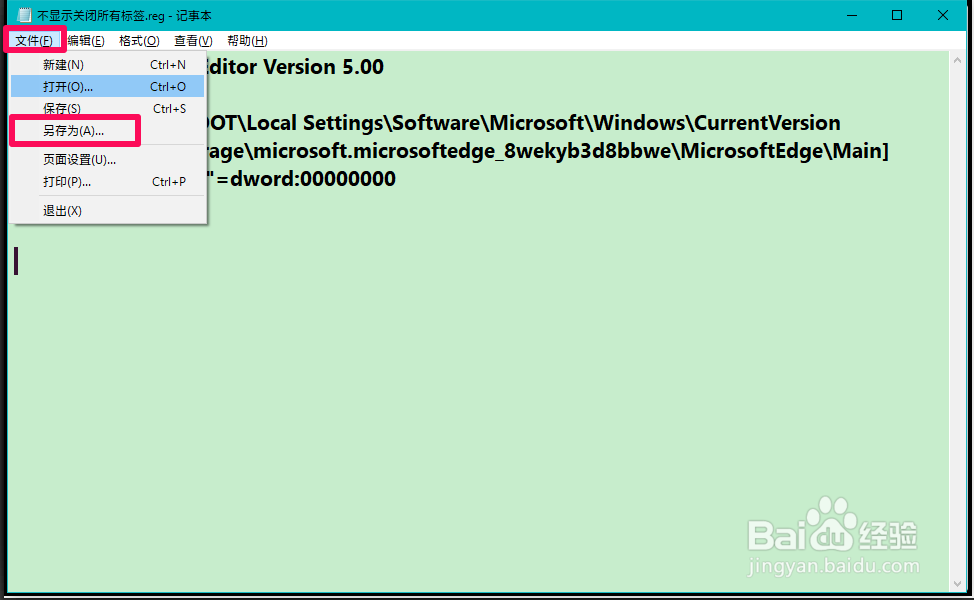
4、在新打开的另存为窗口中,先点击窗口左侧的【桌面】,在文件名(N)栏中输入:不显示关闭所有标签.reg(或其他名称),再点击:保存;
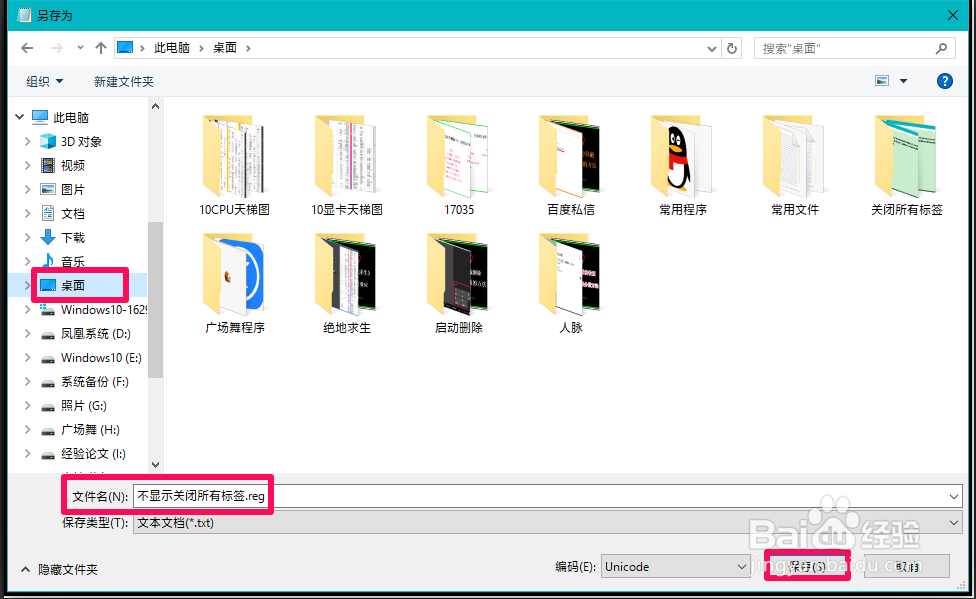
5、回到系统桌面,找到并左键双击【不显示关闭所有标签.reg】注册表文件图标,在先后弹出的注册表编辑器对话框中点击:是(Y)和确定;
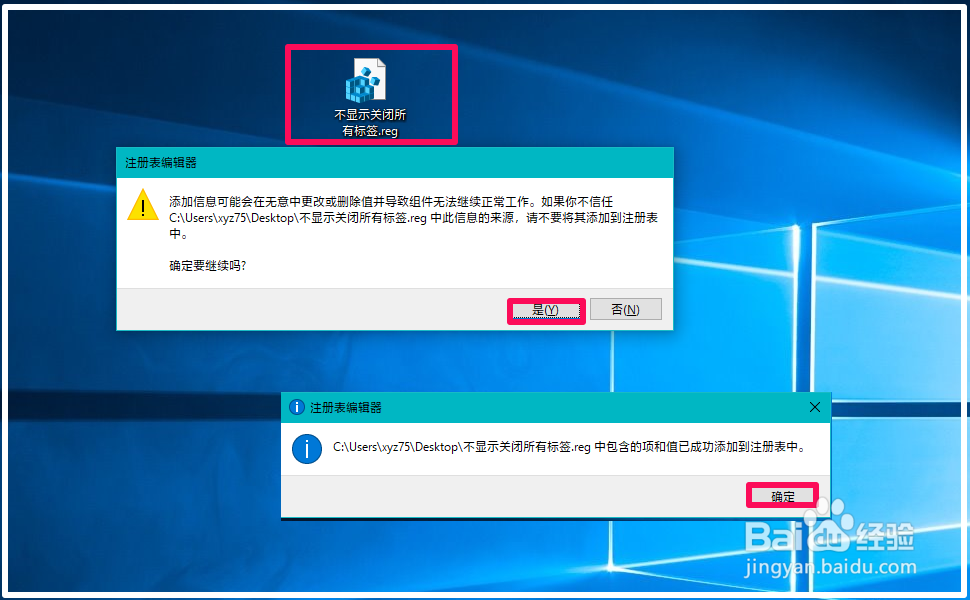
6、通过上述设置以后,我们在Microsoft edge浏览器中关闭所有标签页时,就不会再弹出【关闭所有标签页】的对话框。
7、Windows10 系统Microsoft edge浏览器恢复显示【关闭所有标签殳陌抻泥页】如果我们需要恢复Microsoft edge浏览器的【关闭所有标签页】,也有两种方法。方法一:制作【显示关闭所有标签.reg】注册表文件添加到注册表中,即可恢复关闭Microsoft edge浏览器所有标签页时,显示【关闭所有标签页】对话框。将下面的内容复制到记事本中:——————————————————————————————————Windows Registry Editor Version 5.00[HKEY_CLASSES_ROOT\Local Settings\Software\Microsoft\Windows\CurrentVersion\AppContainer\Storage\microsoft.microsoftedge_8wekyb3d8bbwe\MicrosoftEdge\Main]"AskToCloseAllTabs"=dword:00000001——————————————————————————————————
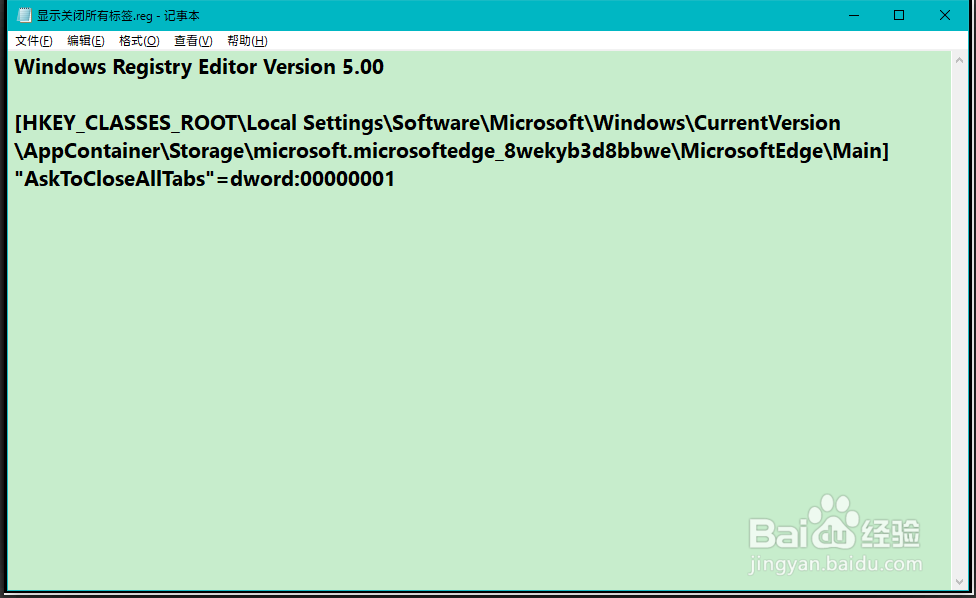
8、按照制作【不显示关闭所有标签.reg】注册表文件的方法,制作一个【显示关闭所有标签.reg】注册表文件,添加到注册表编辑器中,即可恢复关闭Microsoft edge浏览器所有标签页时,显示【关闭所有标签页】对话框。

9、方法二:在管理员合作提示符中执行reg add "HKEY_CLASSES_ROOT\Local Settings\Softwar髫潋啜缅e\Microsoft\Windows\CurrentVersion\AppContainer\Storage\microsoft.microsoftedge_8wekyb3d8bbwe\MicrosoftEdge\Main" /v AskToCloseAllTabs /d 1 /t REG_DWORD /f 命令,可以恢复关闭Microsoft edge浏览器所有标签页时,显示【关闭所有标签页】对话框。步骤:右键点击系统桌面左下角的【开始】,在开始的右键菜单中点击【命令提示符(管理员)】;
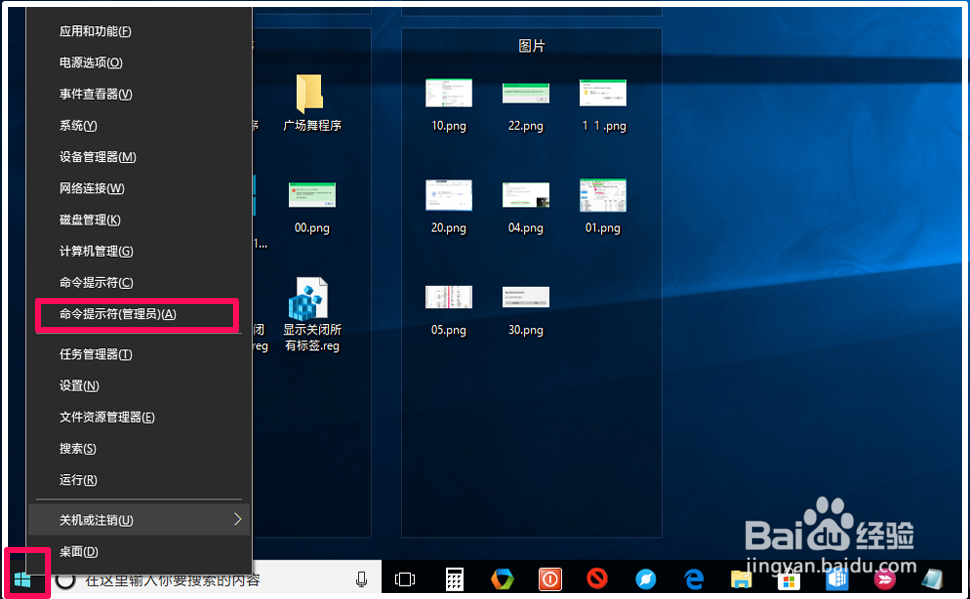
10、复制:reg add "HKEY_CLASSES_ROOT\Local Settings\Software\Microsoft\Windows\CurrentVersion\AppContainer\Storage\microsoft.microsoftedge_8wekyb3d8bbwe\MicrosoftEdge\Main" /v AskToCloseAllTabs /d 1 /t REG_DWORD /f 命令,在打开的管理员命令提示符窗口中,右键点击空白处;

11、当reg add "HKEY_觊皱筠桡CLASSES_ROOT\Local Settings\Software\Microsoft\W足毂忍珩indows\CurrentVersion\AppContainer\Storage\microsoft.microsoftedge_8wekyb3d8bbwe\MicrosoftEdge\Main" /v AskToCloseAllTabs /d 1 /t REG_DWORD /f 命令粘贴到命令提示符窗口中以后,按下键盘上的回车键(Entel),显示:操作成功完成。
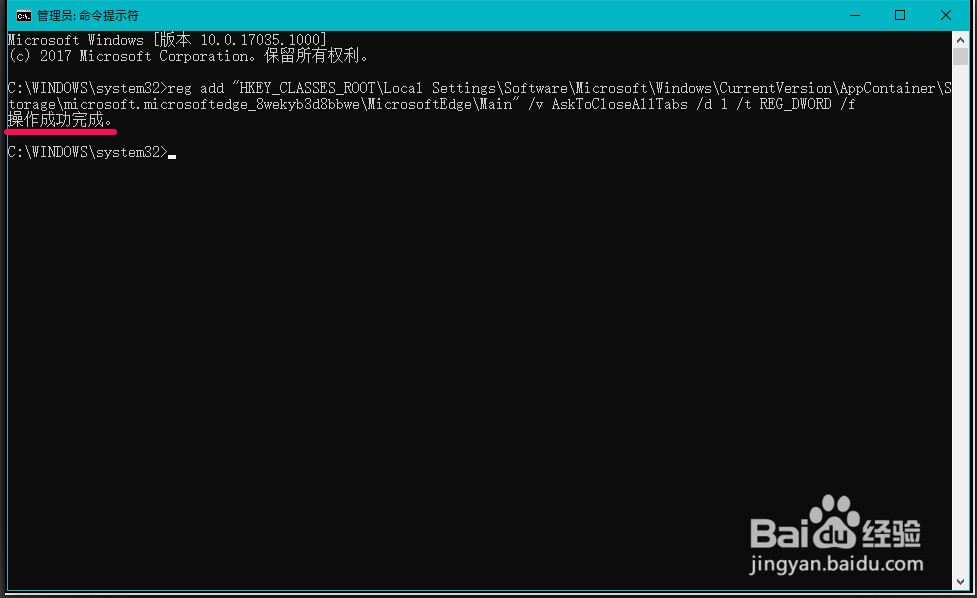
12、通过上述设置以后,我们在Microsoft edge浏览器中关闭所有标签页时,又会弹出【关闭所有标签页】的对话框,即已经恢复关闭Microsoft edge浏览器所有标签页时,显示【关闭所有标签页】对话框。
13、上述即:Windows10系统Microsoftedge浏览器关闭所有标签页时,显示/不显示对话框的方法,方法亲测有效,供需要的朋友们参考和使用。